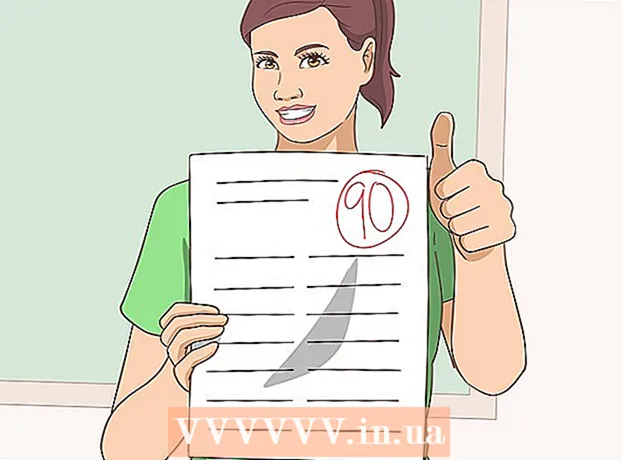Szerző:
Morris Wright
A Teremtés Dátuma:
21 Április 2021
Frissítés Dátuma:
26 Június 2024
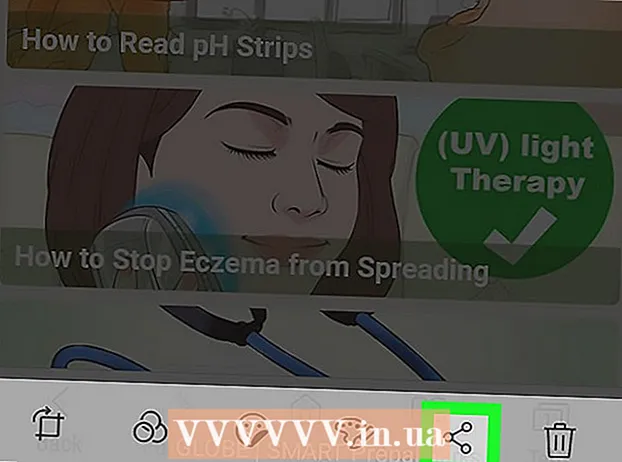
Tartalom
- Lépni
- 1/2 módszer: A képernyőképek készítését támogató eszközökhöz
- 2/2 módszer: Olyan eszközök esetében, amelyek nem támogatják a képernyőképek készítését
Az "Ice Cream Sandwich" (4.0) Android verzió bevezetésétől kezdve képernyőképet lehet készíteni arról, hogy mi van jelenleg a képernyőn. Ez a cikk megmutatja, hogyan készíthet képernyőképeket eszközével, még akkor is, ha az Android régebbi verziója nem támogatja ezt a funkciót.
Lépni
1/2 módszer: A képernyőképek készítését támogató eszközökhöz
 Határozza meg, hogy készíthet-e képernyőképeket eszközével. Képernyőképeket készíthet Ice Cream Sandwich (4.0) vagy újabb verzióval. Néha régebbi verziókkal is lehetséges, de ez az eszköz típusától függ.
Határozza meg, hogy készíthet-e képernyőképeket eszközével. Képernyőképeket készíthet Ice Cream Sandwich (4.0) vagy újabb verzióval. Néha régebbi verziókkal is lehetséges, de ez az eszköz típusától függ.  Lépjen a rögzíteni kívánt képernyőre. A képernyőkép funkció mindent rögzít, ami a képernyőn van a képernyőkép készítésekor, beleértve az összes gombot az alján.
Lépjen a rögzíteni kívánt képernyőre. A képernyőkép funkció mindent rögzít, ami a képernyőn van a képernyőkép készítésekor, beleértve az összes gombot az alján. - A képernyőkép elkészítéséhez nyomja meg a gombokat. A képernyőkép készítéséhez használt billentyűkombináció telefononként eltér. Mindig két gombról van szó, amelyeket egyszerre kell megnyomnia, amíg meg nem látja, hogy a képernyő keretké zsugorodik. Néhány telefon képernyőkép készítésekor a fényképezőgép redőnyét bocsátja ki. Megjelenik egy értesítés arról, hogy képernyőképet készítettek. Íme néhány általános billentyűkombináció:
- Samsung Galaxy S2, S3, Note és Express: a bekapcsológomb és az otthoni gomb.
- HTC One: a bekapcsológomb és az otthoni gomb vagy a bekapcsológomb és az alsó hangerő gomb.
- Nexus 4 és Kindle Fire: a bekapcsológomb és az alsó hangerő-szabályozó.
- Más eszközök is általában a fenti billentyűkombinációk egyikét használják.
 Nyissa meg a képernyőképet. Nyissa meg telefonján a „Galéria” alkalmazást. Amikor először készít képernyőképet, a galéria automatikusan létrehoz egy "Screenshots" nevű albumot. Minden új képernyőkép automatikusan az albumba kerül.
Nyissa meg a képernyőképet. Nyissa meg telefonján a „Galéria” alkalmazást. Amikor először készít képernyőképet, a galéria automatikusan létrehoz egy "Screenshots" nevű albumot. Minden új képernyőkép automatikusan az albumba kerül. - Android 4.2 vagy újabb verzióban a képernyőkép megjelenik az értesítési sávban. Koppintson rá, és közvetlenül a Galéria alkalmazásban nyílik meg, megoszthatja a "Megosztás" gombbal, vagy eldobhatja, ha nem elégedett.

- Android 4.2 vagy újabb verzióban a képernyőkép megjelenik az értesítési sávban. Koppintson rá, és közvetlenül a Galéria alkalmazásban nyílik meg, megoszthatja a "Megosztás" gombbal, vagy eldobhatja, ha nem elégedett.
2/2 módszer: Olyan eszközök esetében, amelyek nem támogatják a képernyőképek készítését
 Keressen egy alkalmazást, amely képernyőképeket készíthet. A Play Áruházban számos olyan alkalmazás található, amely lehetővé teszi képernyőkép készítését, ha az nincs beépítve az operációs rendszerbe. Ezen alkalmazások egy része fizetést igényel, míg mások ingyenesek. Jól nézze meg az alkalmazás rendszerkövetelményeit; támogatott az eszköz és az operációs rendszer?
Keressen egy alkalmazást, amely képernyőképeket készíthet. A Play Áruházban számos olyan alkalmazás található, amely lehetővé teszi képernyőkép készítését, ha az nincs beépítve az operációs rendszerbe. Ezen alkalmazások egy része fizetést igényel, míg mások ingyenesek. Jól nézze meg az alkalmazás rendszerkövetelményeit; támogatott az eszköz és az operációs rendszer? - Egy alkalmazás általában jobban ellenőrzi a képernyőképek készítését, mint a beépített képernyőkép funkció.
 Szerezze be eszközének "root jogosultságait". Az Android-eszközök biztonsági okokból részben bedeszkázva vannak, így nem csak mindent beállíthat. Ez akkor lehetséges, ha megszerzi a root jogokat. Ezután a hivatalos támogatástól függetlenül telepítheti eszközére a képernyőkép funkciót. Ezeknek a gyökérjogoknak a megszerzése telefononként eltérő, keresse meg a telefonra vonatkozó utasításokat, és gondosan kövesse az utasításokat.
Szerezze be eszközének "root jogosultságait". Az Android-eszközök biztonsági okokból részben bedeszkázva vannak, így nem csak mindent beállíthat. Ez akkor lehetséges, ha megszerzi a root jogokat. Ezután a hivatalos támogatástól függetlenül telepítheti eszközére a képernyőkép funkciót. Ezeknek a gyökérjogoknak a megszerzése telefononként eltérő, keresse meg a telefonra vonatkozó utasításokat, és gondosan kövesse az utasításokat.